วิธีแปลอีเมลขาเข้าใน Microsoft Outlook

เรียนรู้วิธีแปลอีเมลขาเข้าผ่าน Microsoft Outlook อย่างง่ายดาย โดยปรับการตั้งค่าเพื่อแปลอีเมลหรือดำเนินการแปลแบบครั้งเดียว
หากคุณได้รับ ข้อผิดพลาด Netflixเรากำลังประสบปัญหาในการเล่นเนื้อหานี้ ตามด้วยรหัส คุณอาจมีปัญหาในการเชื่อมต่อ นอกจากนี้ยังมีโอกาสที่ Netflix จะหยุดทำงานชั่วคราวหรือถึงขีดจำกัดอุปกรณ์ เรียนรู้วิธีแก้ไขปัญหานี้ด้านล่าง
สารบัญ:
นี่คือวิธีแก้ไข Netflix ที่เรากำลังประสบปัญหาในการเล่นเนื้อหานี้ในขณะนี้
อันดับแรก คุณควรตรวจสอบเครือข่าย ตรวจสอบให้แน่ใจว่าคุณไม่ได้ใช้เครือข่าย Wi-Fi แบบคิดค่าบริการตามปริมาณข้อมูล และเครือข่ายไม่ได้ทำงานหนักเกินไปโดยมีอุปกรณ์ที่เชื่อมต่อมากเกินไปซึ่งทำให้แบนด์วิดท์ในกระบวนการทำงานช้าลง นอกจากนี้ หากคุณใช้ข้อมูลมือถือ ตรวจสอบให้แน่ใจว่า Netflix ได้รับอนุญาตให้ใช้ในเบื้องหลัง คุณยังสามารถออกจากระบบและลงชื่อเข้าใช้อีกครั้งหรือติดตั้งแอปใหม่และตรวจสอบการปรับปรุง
1. ตรวจสอบเครือข่าย
ข้อผิดพลาดนี้ในบรรดาข้อผิดพลาดของ Netflix ที่มีรหัสต่างกันมักจะชี้ไปที่ปัญหาการเชื่อมต่อ ดังนั้น ตรวจสอบให้แน่ใจว่าอุปกรณ์ของคุณเชื่อมต่อกับ Wi-Fi หรือเครือข่ายข้อมูลมือถือที่เสถียร คุณสามารถทดสอบการเชื่อมต่อเครือข่ายในการตั้งค่าแอพได้โดยทำตามขั้นตอนเหล่านี้:
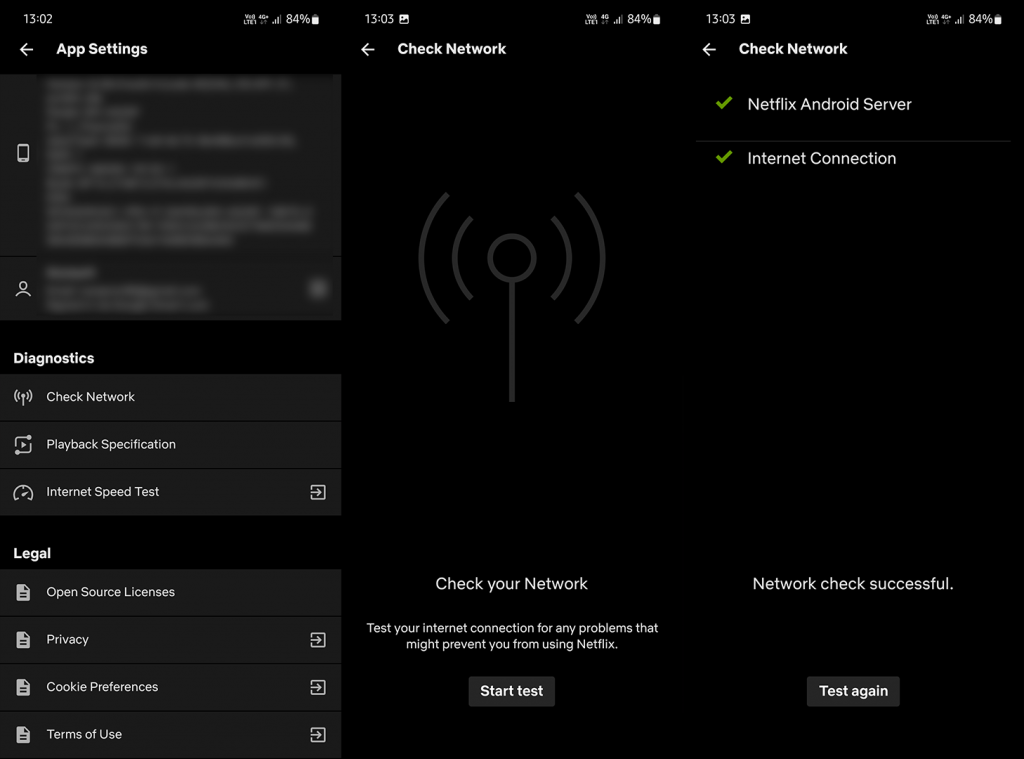
หากคุณต้องการสตรีมเนื้อหา Netflix บนโทรศัพท์ของคุณด้วยข้อมูลเครือข่ายมือถือ คุณสามารถทำได้โดยไม่ต้องสลับ อย่างไรก็ตาม ระบบอาจป้���งกันไม่ให้ Netflix ใช้ข้อมูลมือถือ ในการตรวจสอบว่า Netflix ได้รับอนุญาตให้ใช้ข้อมูลมือถือในเบื้องหลังหรือไม่ ให้ทำตามขั้นตอนเหล่านี้:
นอกจากนี้ คุณควรตรวจสอบว่าระบบ Data saver ของคุณเปิดใช้งานและปิดใช้งานอยู่หรือไม่
2. ตรวจสอบให้แน่ใจว่า Netflix ไม่ได้หยุดทำงาน
แม้ว่าเซิร์ฟเวอร์ Netflix อาจหยุดทำงานเป็นครั้งคราวก็ตาม ไม่ว่าจะเกิดขึ้นเนื่องจากการบำรุงรักษาระบบตามปกติหรือนี่เป็นข้อผิดพลาดของระบบ ผู้ใช้ปลายทางจะไม่มีความสำคัญเลย เว้นแต่เรากำลังพูดถึงเวลา คุณต้องรอให้ Netflix ทำงานอีกครั้ง การบำรุงรักษาเซิร์ฟเวอร์ใช้เวลาไม่นานในขณะที่ปัญหาด้านบริการอาจใช้เวลานานขึ้น ไม่ว่าจะด้วยวิธีใด คุณอาจต้องการทราบว่าเกิดอะไรขึ้นในด้านนั้น
วิธีเรียนรู้ที่ดีที่สุดในการเรียนรู้ Netflix คือไปที่หน้าเว็บ Is Neflix Down ที่นี่ หาก Netflix ไม่ทำงาน นั่นจะอธิบายว่าทำไมคุณถึงได้รับ เรากำลังประสบปัญหาในการเล่นเนื้อหานี้ ถ้าไม่ ให้ทำตามขั้นตอนต่อไป
3. ตรวจสอบให้แน่ใจว่าคุณยังไม่ถึงขีดจำกัดอุปกรณ์สตรีมมิ่ง
อย่าลืมขีดจำกัดอุปกรณ์ในแผนของคุณด้วย ตามแผน Netflix ของคุณอย่างใดอย่างหนึ่ง (แผนพื้นฐาน), สอง (แผนมาตรฐาน) หรือสี่อุปกรณ์ (แผนพรีเมียม) สามารถสตรีมเนื้อหาได้ในเวลาเดียวกัน คุณสามารถใช้อุปกรณ์ได้มากเท่าที่ต้องการ แต่สามารถสตรีมเนื้อหาพร้อมกันได้สูงสุด 4 เครื่องเท่านั้น ดังนั้น หากคุณมอบข้อมูลประจำตัว Netflix ของคุณให้ผู้อื่น ตรวจสอบให้แน่ใจว่ายังไม่ถึงขีดจำกัด
คุณยังสามารถออกจากระบบ Netflix แล้วลงชื่อเข้าใช้อีกครั้งแล้วลองอีกครั้ง หากคุณสงสัยว่ามีคนกำลังใช้บัญชีของคุณโดยที่คุณไม่รู้ตัว คุณสามารถออกจากระบบจากทุกอุปกรณ์และเปลี่ยนรหัสผ่านของคุณได้ ต่อไปนี้เป็นวิธีออกจากระบบอุปกรณ์ทั้งหมดและเปลี่ยนรหัสผ่านบัญชีใน Netflix:
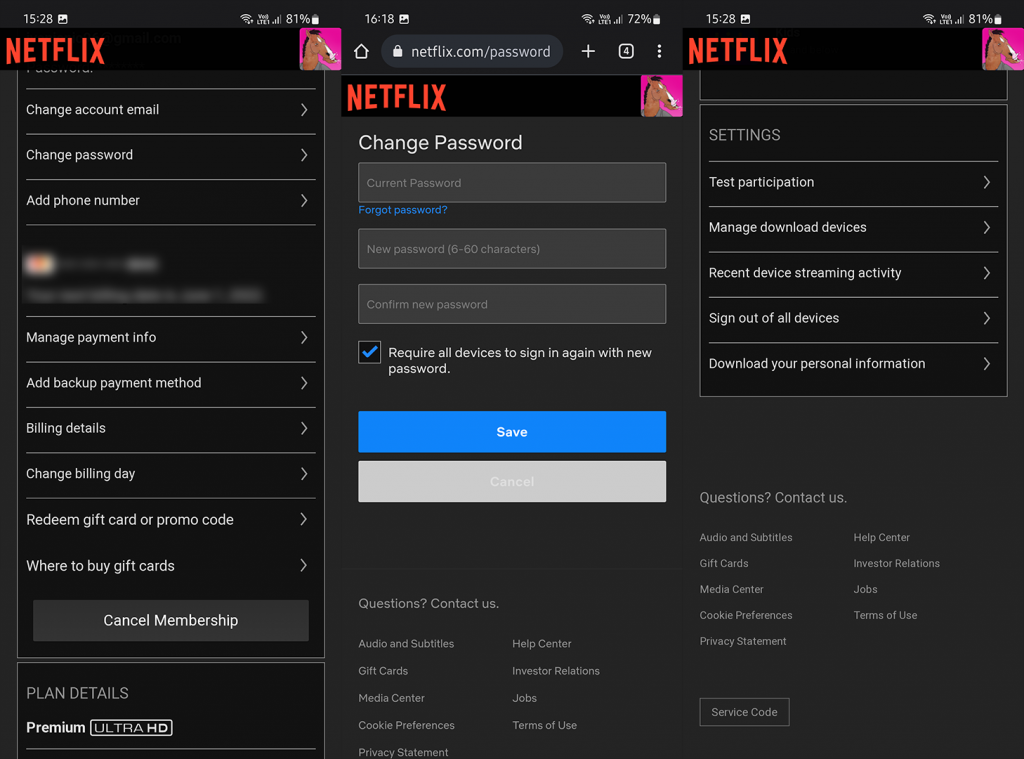
4. ติดตั้งแอพอีกครั้ง
หากขั้นตอนก่อนหน้านี้ไม่ได้ผลสำหรับคุณ ให้ติดตั้งแอปใหม่และลองอีกครั้ง วิธีที่ง่ายที่สุดในการติดตั้ง Neflix ใหม่คือการถอนการติดตั้งจาก Play Store ตามด้วยการรีสตาร์ทอย่างรวดเร็ว หลังจากนั้น เพียงกลับไปที่Play Store และติดตั้ง Netflix อีกครั้ง
เราไม่สามารถสรุปบทความนี้ได้ก่อนที่จะพูดถึงว่า Netflix ไม่ได้สนใจเฟิร์มแวร์อุปกรณ์ของคุณมากนักแต่ให้ความสำคัญกับการอัปเดตความปลอดภัยจาก Google ดังนั้น อย่าลืมไปที่การตั้งค่า > ความปลอดภัย > การอัปเดตระบบ Google Play และติดตั้งการอัปเดตที่มี
จากที่กล่าวมาเราสามารถสรุปบทความนี้ได้ ขอขอบคุณที่อ่านและแสดงความคิดเห็นในส่วนความคิดเห็นด้านล่าง เราหวังว่าจะได้ยินจากคุณ.
เรียนรู้วิธีแปลอีเมลขาเข้าผ่าน Microsoft Outlook อย่างง่ายดาย โดยปรับการตั้งค่าเพื่อแปลอีเมลหรือดำเนินการแปลแบบครั้งเดียว
อ่านคำแนะนำเพื่อปฏิบัติตามวิธีแก้ปัญหาทีละขั้นตอนสำหรับผู้ใช้และเจ้าของเว็บไซต์เพื่อแก้ไขข้อผิดพลาด NET::ERR_CERT_AUTHORITY_INVALID ใน Windows 10
ค้นหาข้อมูลเกี่ยวกับ CefSharp.BrowserSubprocess.exe ใน Windows พร้อมวิธีการลบและซ่อมแซมข้อผิดพลาดที่เกี่ยวข้อง มีคำแนะนำที่เป็นประโยชน์
ค้นพบวิธีแก้ไขปัญหาเมื่อคุณไม่สามารถจับภาพหน้าจอได้เนื่องจากนโยบายความปลอดภัยในแอป พร้อมเทคนิคที่มีประโยชน์มากมายในการใช้ Chrome และวิธีแชร์หน้าจออย่างง่ายๆ.
ในที่สุด คุณสามารถติดตั้ง Windows 10 บน M1 Macs โดยใช้ Parallels Desktop 16 สำหรับ Mac นี่คือขั้นตอนที่จะทำให้เป็นไปได้
ประสบปัญหาเช่น Fallout 3 จะไม่เปิดขึ้นหรือไม่ทำงานบน Windows 10? อ่านบทความนี้เพื่อเรียนรู้วิธีทำให้ Fallout 3 ทำงานบน Windows 10 ได้อย่างง่ายดาย
วิธีแก้ไขข้อผิดพลาด Application Error 0xc0000142 และ 0xc0000005 ด้วยเคล็ดลับที่มีประสิทธิภาพและการแก้ปัญหาที่สำคัญ
เรียนรู้วิธีแก้ไข Microsoft Compatibility Telemetry ประมวลผลการใช้งาน CPU สูงใน Windows 10 และวิธีการปิดการใช้งานอย่างถาวร...
หากพบข้อผิดพลาดและข้อบกพร่องของ World War Z เช่น การหยุดทำงาน ไม่โหลด ปัญหาการเชื่อมต่อ และอื่นๆ โปรดอ่านบทความและเรียนรู้วิธีแก้ไขและเริ่มเล่นเกม
เมื่อคุณต้องการให้ข้อความในเอกสารของคุณโดดเด่น คุณสามารถใช้เครื่องมือในตัวที่มีประโยชน์ได้ ต่อไปนี้คือวิธีการเน้นข้อความใน Word




![Fallout 3 จะไม่เปิด/ไม่ทำงานบน Windows 10 [แก้ไขด่วน] Fallout 3 จะไม่เปิด/ไม่ทำงานบน Windows 10 [แก้ไขด่วน]](https://luckytemplates.com/resources1/images2/image-6086-0408150423606.png)
![[แก้ไขแล้ว] จะแก้ไขข้อผิดพลาดแอปพลิเคชัน 0xc0000142 และ 0xc0000005 ได้อย่างไร [แก้ไขแล้ว] จะแก้ไขข้อผิดพลาดแอปพลิเคชัน 0xc0000142 และ 0xc0000005 ได้อย่างไร](https://luckytemplates.com/resources1/images2/image-9974-0408150708784.png)

![[แก้ไขแล้ว] ข้อผิดพลาดของ World War Z – หยุดทำงาน ไม่เปิดตัว หน้าจอดำและอื่น ๆ [แก้ไขแล้ว] ข้อผิดพลาดของ World War Z – หยุดทำงาน ไม่เปิดตัว หน้าจอดำและอื่น ๆ](https://luckytemplates.com/resources1/images2/image-8889-0408150514063.png)
